Disabilita le restrizioni per l'installazione del dispositivo nell'Editor criteri di gruppo
- L'errore può verificarsi a causa di file del driver danneggiati o impostazioni di restrizione del software di sicurezza nei Criteri di gruppo.
- Puoi risolverlo eseguendo il comando SetupChipset.exe - global e installando manualmente il driver.
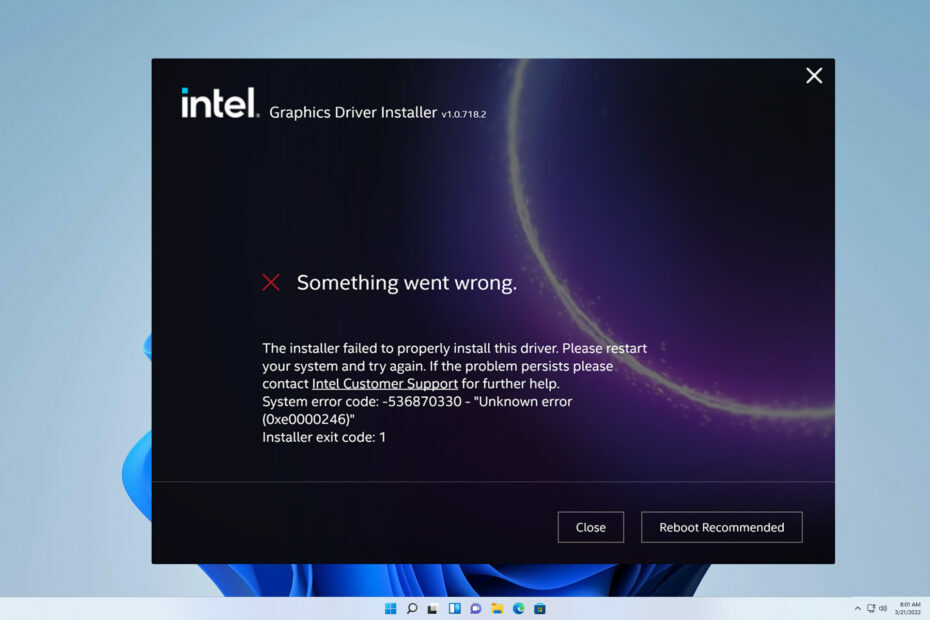
XINSTALLARE CLICCANDO SUL FILE DI DOWNLOAD
- Scarica DriverFix (file di download verificato).
- Clic Inizia scansione per trovare tutti i driver problematici.
- Clic Aggiorna driver per ottenere nuove versioni ed evitare malfunzionamenti del sistema.
- DriverFix è stato scaricato da 0 lettori questo mese.
Alcuni dei nostri lettori hanno segnalato di aver riscontrato un errore the Il programma di installazione non è riuscito a installare questo driver
quando hanno provato a installare i loro driver. L'errore può essere fastidioso ma può essere risolto seguendo i passaggi di base.Pertanto, questa guida discuterà i modi per risolvere il problema. Inoltre, potresti essere interessato alla nostra guida su cosa fare se il nessun driver di dispositivo firmato trovato errore appare sul tuo PC.
Perché il programma di installazione non è riuscito a installare correttamente questo driver?
Vari fattori possono essere responsabili dell'errore sul tuo computer. Alcuni degni di nota sono elencati di seguito:
- File del driver danneggiato - Il programma di installazione non è riuscito a installare correttamente questo errore del driver può verificarsi quando il file del driver scaricato è danneggiato, rendendo impossibile per il programma di installazione l'accesso e l'installazione del driver.
- Incompatibilità driver – Reinstallazione di un driver o il download di una nuova versione sul tuo computer potrebbe non riuscire perché il driver non è compatibile con il tuo sistema operativo. Pertanto, il processo di installazione genera errori.
- Restrizioni del software di sicurezza – Avere software o programmi di sicurezza che eseguono servizi firewall può impedire l'installazione del driver sul computer. Si verifica quando contrassegnano il processo come una minaccia per il sistema, causando questo errore.
- Configurazione Restrizioni installazione dispositivo – Quando l'opzione Restrizioni installazione dispositivo è in esecuzione nella configurazione del computer, può impedire l'installazione di dispositivi non descritti da altre impostazioni dei criteri, causando l'errore.
Indipendentemente da ciò, ti guideremo attraverso i passaggi per risolvere il problema e installare il driver.
Come posso correggere il programma di installazione che non è riuscito a installare correttamente questo errore del driver?
Prima di tentare qualsiasi procedura avanzata per la risoluzione dei problemi, applica quanto segue:
- Eseguire un avvio pulito - Avvierà il sistema solo con i file e i servizi più essenziali richiesti dal sistema operativo, impedendo ai programmi di terze parti di interferire con l'installazione del driver.
- Disattiva le app in background – Terminare le attività per i processi in background e le app in esecuzione sul tuo computer impediranno ai programmi di intercettare o bloccare il programma di installazione del driver.
- Aggiorna/retrodata il sistema operativo Windows – L'installazione degli ultimi aggiornamenti del sistema operativo risolverà i problemi di compatibilità che potrebbero causare l'errore. Inoltre, puoi ripristinare Windows update se hai installato un aggiornamento prima dell'errore.
Procedere con le correzioni di seguito se l'errore si verifica dopo aver seguito i passaggi precedenti:
1. Esegui il chipset con un'opzione della riga di comando
- Fare clic con il pulsante sinistro del mouse su Inizio pulsante, tipo Prompt dei comandi, e fare clic su Esegui come amministratore opzione.
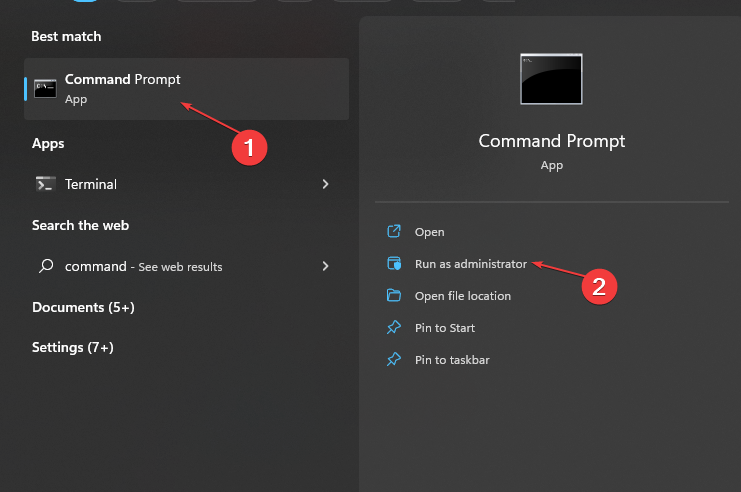
- Clic SÌ sul Controllo dell'account utente (UAC) richiesta.
- Copia e incolla quanto segue nella barra dei comandi, quindi premi accedere:
SetupChipset.exe - generale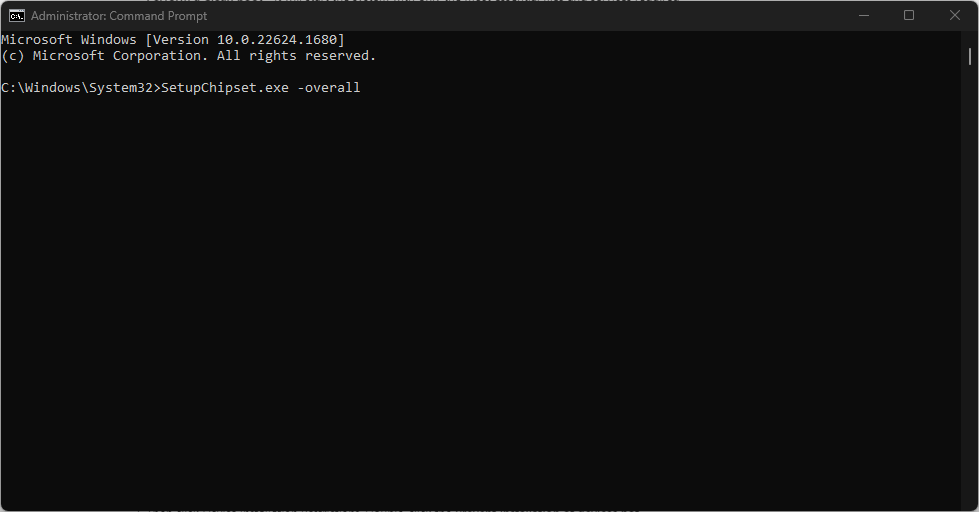
- Al termine della riga di comando, riavvia il computer e verifica se è possibile installare il driver in questione.
SetupChipset.exe fa parte di Intel (R) Chipset INF e l'esecuzione del suo comando aiuta a configurare un pacchetto software per distribuire driver complicati.
2. Disabilita le restrizioni di installazione del dispositivo
- premi il finestre + R chiave per aprire il Correre finestra di dialogo, tipo gpedit.msce premere accedere aprire Editor criteri di gruppo.
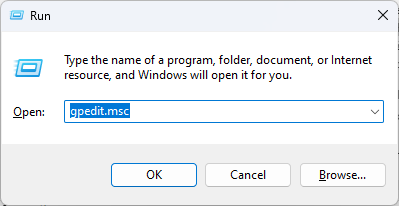
- Passare al seguente percorso:
Configurazione computer\Modelli amministrativi\Sistema\Installazione dispositivo - Quindi fare clic Limitazioni per l'installazione del dispositivo. Fare doppio clic su Impedisci l'installazione di dispositivi non descritti da altre impostazioni dei criteri opzione nel riquadro di destra.
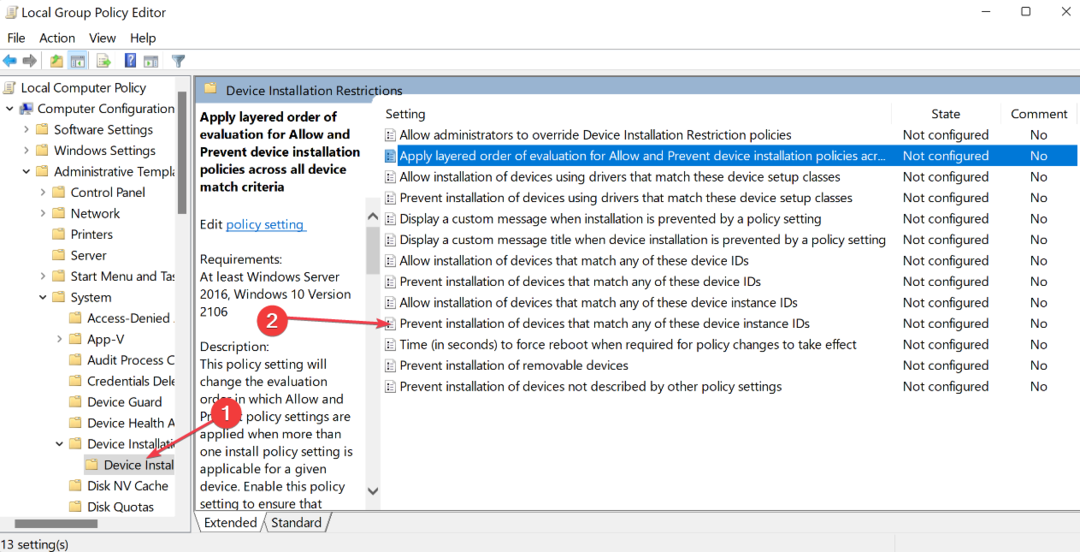
- Fare clic per selezionare Disabilitatoe quindi fare clic su OK per salvare le modifiche.

- Riavvia il computer e prova l'installazione del driver per vedere se l'errore persiste.
La disattivazione dell'opzione Restrizioni installazione dispositivo nell'Editor criteri di gruppo consente al sistema di installare dispositivi e driver non descritti da altre impostazioni dei criteri.
Consulta la nostra guida su come risolvere il problema Errore di Criteri di gruppo su PC Windows in caso di problemi.
- Errore Winsock 10054: cause comuni e come risolverlo
- Correzione: 0x000003eb Errore del driver di installazione di Windows
- La password di rete specificata non è corretta [Correggi]
- VMProtectSDK32.dll mancante: come risolverlo o scaricarlo di nuovo
3. Installa manualmente il driver
- Vai alCentro download Intel o il sito del driver del produttore del computer e scaricare l'ultima versione del driver.
- Fare clic con il pulsante sinistro del mouse su Inizio pulsante, tipo Gestore dispositivi, e premere accedere per aprirlo.
- Espandi il Dispositivo voce per il driver, fare clic con il pulsante destro del mouse sul driver e selezionare Aggiorna driver dal menu a discesa.
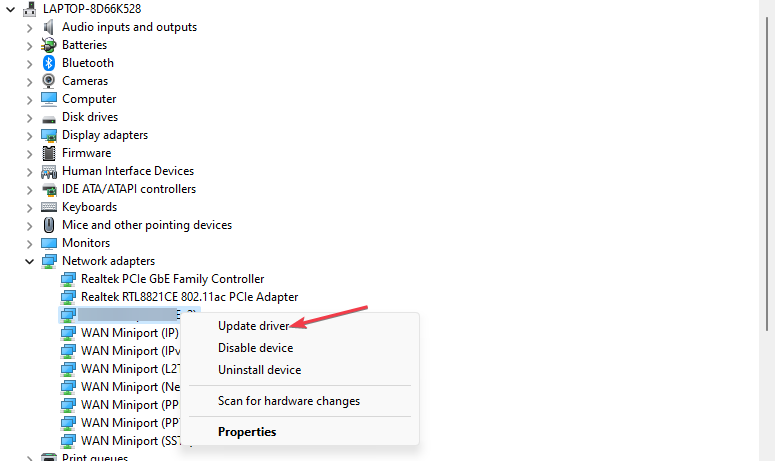
- Clicca su Sfoglia il mio computer per i driver dalle opzioni nella nuova finestra.
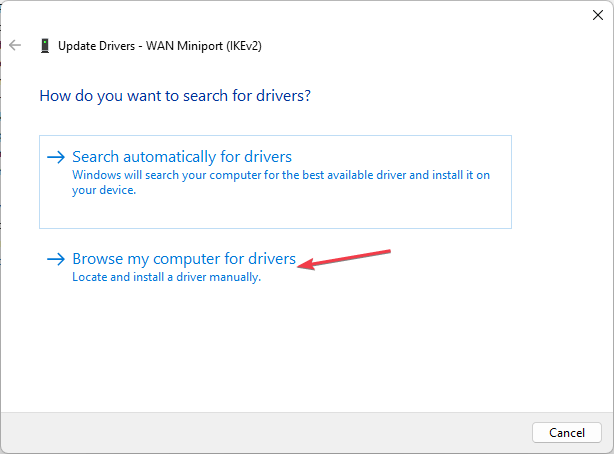
- Seleziona Navigatore per passare alla posizione del file del driver di download.
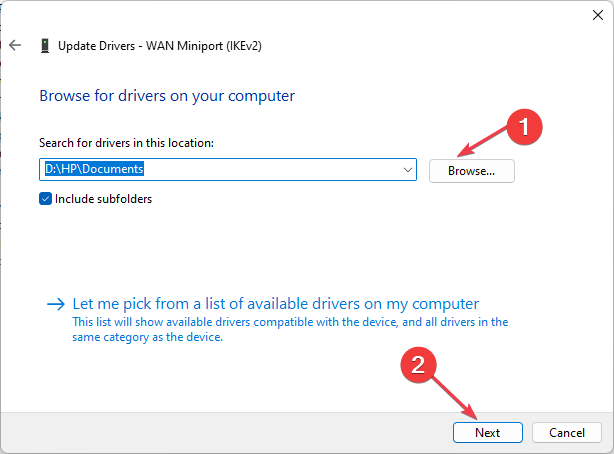
- Clicca il Installa comunque questo software del driver opzione e seguire le istruzioni sullo schermo per completare l'installazione.
L'installazione manuale consente di ignorare qualsiasi impostazione che impedisca il programma di installazione.
In alternativa, puoi leggere il nostro articolo su installare manualmente i driver su Windows 11. Inoltre, abbiamo una guida completa su come disabilitare l'applicazione della firma del driver su PC Windows.
- Scarica e installa DriverFix.
- Avvia l'app.
- Attendere che il software rilevi tutti i driver difettosi.
- Ora ti verrà presentato un elenco di tutti i driver che presentano problemi e devi solo selezionare quelli che desideri risolvere.
- Attendi che DriverFix scarichi e installi i driver più recenti.
- Ricomincia PC per rendere effettive le modifiche.

DriverFix
Mantieni il tuo Windows al sicuro da qualsiasi tipo di errore causato da driver corrotti, installando e utilizzando DriverFix oggi stesso!Se hai altre domande o suggerimenti su questo articolo, inseriscili gentilmente nella sezione dei commenti.


